电源设置对于每个使用 Windows 7 系统的用户来说都是非常重要的,它不仅影响着电脑的耗电量,还影响着电脑的运行速度和使用寿命。本文将详细介绍如何在 Windows 7 系统中调整电源设置。
1. 打开电源选项
我们需要打开电源选项。点击“开始”按钮,然后在搜索框中输入“电源选项”,点击搜索结果中的“电源选项”链接。
2. 选择电源计划
在电源选项窗口中,我们可以看到有几个预设的电源计划,如“平衡”、“节能”和“高性能”。根据你的需求,选择一个合适的电源计划。如果你需要更高性能的电脑,可以选择“高性能”;如果你希望电脑更节能,可以选择“节能”。
3. 编辑电源计划
如果你觉得预设的电源计划不符合你的需求,可以点击“更改计划设置”来自定义电源计划。在“更改计划的设置”窗口中,你可以调整以下设置:
- 减少亮度:当系统空闲时,降低屏幕亮度。
- 屏幕和睡眠定时器:设置屏幕关闭和电脑进入睡眠状态的时间。
- 硬盘和无线适配器设置:调整硬盘和无线适配器的节能设置。
4. 高级电源设置
如果你需要更详细的电源设置,可以点击“更改高级电源设置”。在这里,你可以调整 PCI 电源管理、USB 设置、无线适配器设置等多种电源管理选项。
5. 创建电源计划
如果你觉得现有的电源计划都不符合你的需求,可以创建一个新的电源计划。点击“创建电源计划”,选择一个基础计划,然后根据你的需求调整相关设置。
6. 应用和保存设置
当你完成所有设置后,点击“保存修改”按钮来应用和保存你的设置。这样,你的电源设置就会生效。
7. 监控电源使用情况
在电源选项窗口中,你还可以查看电脑的电源使用情况。点击“更改高级电源设置”,然后选择“电源使用记录”选项卡。在这里,你可以看到电脑的总能耗、电池电量和电脑的电源使用历史。
通过以上步骤,你可以轻松地调整 Windows 7 系统的电源设置,以满足你的使用需求。合理的电源设置还可以延长电脑的使用寿命,让你的电脑更加节能和环保。


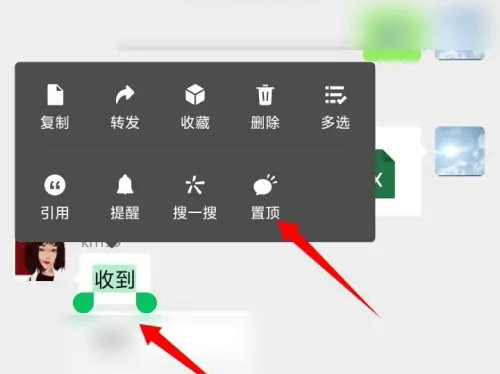
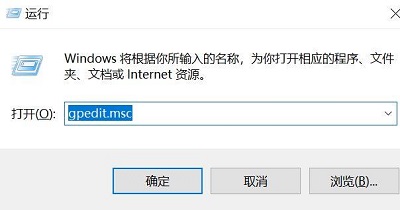


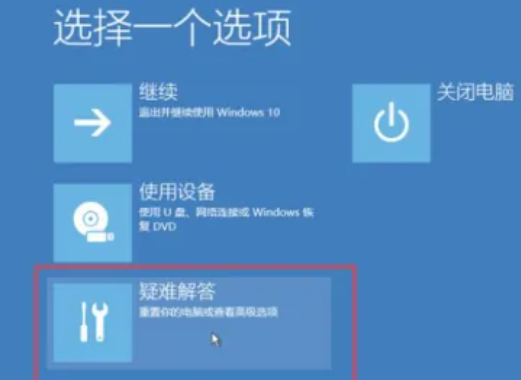
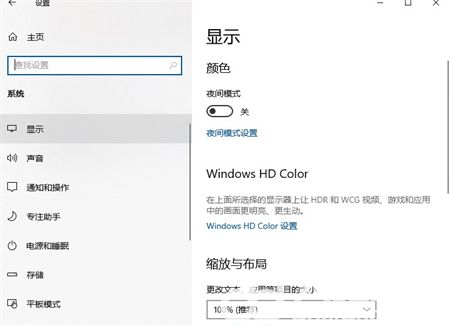
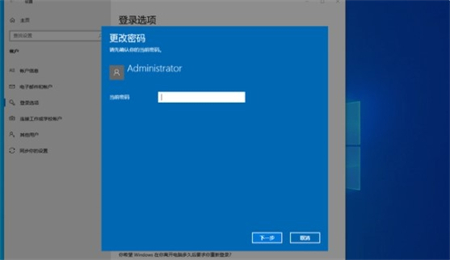
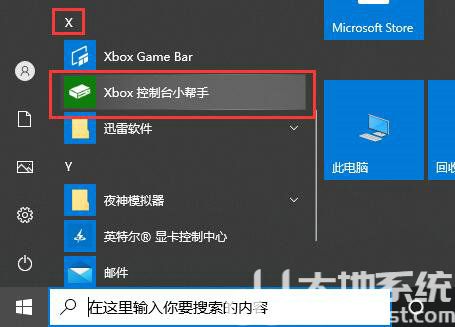

发表评论:
◎欢迎参与讨论,请在这里发表您的看法、交流您的观点。